Photoshop人物照片清晰提亮
摘要:外景人物图片调色非常究竟技巧。因为拍出来的照片不是每个细节都完美。处理的时候可以适当用蒙版及选区来调整局部颜色和明暗度,进来做到把每个细节都...
外景人物图片调色非常究竟技巧。因为拍出来的照片不是每个细节都完美。处理的时候可以适当用蒙版及选区来调整局部颜色和明暗度,进来做到把每个细节都处理的完美。这样看上去就非常细腻。
原图

最终效果

1、用Photoshop打开原图,复制一层(图层1),转入Portraiture滤镜进行磨皮(这张片子原图还不错,不磨皮也可以,看个人爱好,也可以使用其他方法来磨皮)。
2、盖印图层得到图层2,建立曲线调整层,参数如图:
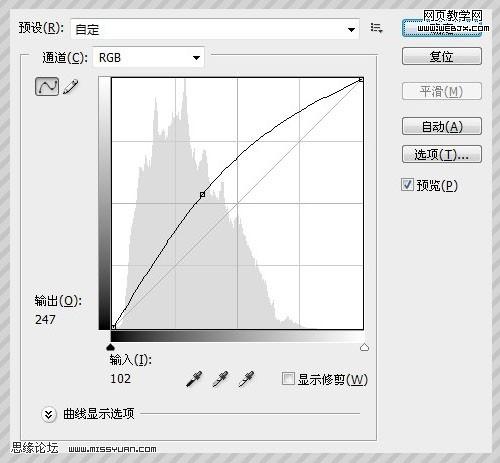
【Photoshop人物照片清晰提亮】相关文章:
★ PhotoShop打造高端宫廷婚纱照片HDR效果调色教程
上一篇:
PS调出人物灰色调皮肤
下一篇:
PS把人物转古典手绘效果
